วิธีติดตามหน้า 404 และเปลี่ยนเส้นทางใน WordPress ได้อย่างง่ายดาย
เผยแพร่แล้ว: 2023-08-23คุณกำลังมองหาวิธีง่ายๆ ในการค้นหาหน้าข้อผิดพลาด 404 บนเว็บไซต์ WordPress ของคุณและเปลี่ยนเส้นทางหรือไม่?
ข้อผิดพลาด 404 เกิดขึ้นเมื่อผู้ใช้พยายามเข้าถึงหน้าบนเว็บไซต์ของคุณที่ไม่มีอยู่อีกต่อไป ข้อผิดพลาดเหล่านี้สร้างประสบการณ์ผู้ใช้ที่ไม่ดี ซึ่งอาจส่งผลให้อันดับเครื่องมือค้นหาลดลงและยอดขายอีคอมเมิร์ซลดลง
ในบทความนี้ เราจะแสดงวิธีติดตามหน้า 404 และเปลี่ยนเส้นทางใน WordPress ได้อย่างง่ายดาย
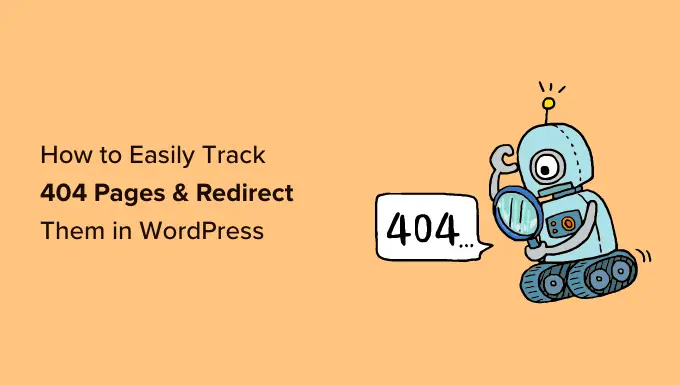
ข้อผิดพลาด 404 คืออะไร?
ข้อผิดพลาด 404 คือรหัสสถานะ HTTP ที่แสดงว่าเซิร์ฟเวอร์ไม่สามารถเข้าถึงหน้าเว็บที่คุณพยายามเข้าชม
ซึ่งหมายความว่าหากคุณป้อน URL ของหน้าเว็บที่ไม่มีอยู่ คุณจะเห็นข้อผิดพลาด '404 Page Not Found'
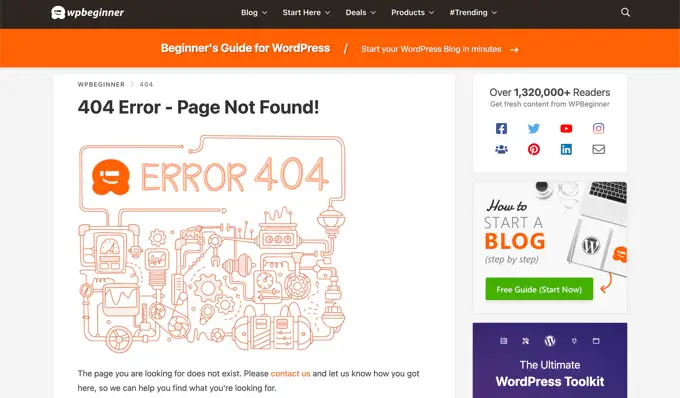
ขณะนี้ มีสาเหตุหลายประการที่ทำให้เกิดข้อผิดพลาด 404 อาจเป็นเพราะผู้เยี่ยมชมทำผิดพลาดเมื่อป้อน URL เพจถูกลบออกจากเว็บไซต์ หรือชื่อโดเมนไม่มีอยู่อีกต่อไป
อีกสาเหตุหนึ่งของข้อผิดพลาด 404 คือเมื่อเพจถูกย้ายไปยัง URL อื่นแต่ไม่ได้รับการเปลี่ยนเส้นทางอย่างถูกต้อง ส่งผลให้ลิงก์ใช้งานไม่ได้
สุดท้ายนี้ บางครั้งการทำงานผิดพลาดของเซิร์ฟเวอร์อาจทำให้เกิดข้อผิดพลาด 404 บนเว็บไซต์ WordPress ได้
เหตุใดจึงติดตามและเปลี่ยนเส้นทาง 404 หน้าใน WordPress
ตอนนี้คุณรู้สาเหตุต่างๆ ของข้อผิดพลาด 404 แล้ว เรามาดูกันว่าเหตุใดจึงสำคัญอย่างยิ่งสำหรับเจ้าของเว็บไซต์ในการติดตามข้อผิดพลาด 404 และแก้ไข
ข้อผิดพลาด 404 ไม่ดีต่อประสบการณ์ผู้ใช้ไซต์ของคุณ หากผู้ใช้ไม่พบหน้าที่กำลังมองหา พวกเขาอาจจะออกจากเว็บไซต์ของคุณและไปหาคู่แข่งของคุณ
ซึ่งหมายความว่าคุณจะสูญเสียผู้มีโอกาสเป็นลูกค้าและพลาดโอกาสในการเปลี่ยนผู้เยี่ยมชมให้เป็นสมาชิก
นอกเหนือจากนั้น ข้อผิดพลาด 404 ยังส่งผลเสียต่อการจัดอันดับ WordPress SEO ของคุณ อัลกอริธึมการจัดอันดับเครื่องมือค้นหามักจะลงโทษเว็บไซต์เมื่อพบลิงก์เสีย
ไม่ต้องพูดถึง หน้าที่ใช้งานไม่ได้เหล่านี้จะทำให้คุณสูญเสียลิงก์ย้อนกลับอันมีค่าสำหรับเว็บไซต์ของคุณ ซึ่งส่งผลให้อำนาจโดเมนลดลง และอันดับคำหลักของ Google ลดลงอย่างมาก
จากที่กล่าวไปแล้ว มาดูกันว่าคุณสามารถติดตามหน้า 404 และเปลี่ยนเส้นทางใน WordPress ได้อย่างง่ายดายได้อย่างไร เราจะกล่าวถึงวิธีการที่แตกต่างกันสองวิธี ดังนั้น โปรดคลิกลิงก์ด้านล่างเพื่อข้ามไปยังวิธีที่คุณต้องการ:
วิดีโอสอน
หากคุณต้องการคำแนะนำที่เป็นลายลักษณ์อักษร ก็แค่อ่านต่อไป
วิธีที่ 1: ติดตามและเปลี่ยนเส้นทาง 404 หน้าโดยใช้ AIOSEO (แนะนำ)
วิธีที่ง่ายที่สุดในการติดตามและแก้ไขหน้า 404 บนเว็บไซต์ WordPress ของคุณคือการใช้ปลั๊กอิน All in One SEO สำหรับ WordPress ซึ่งรู้จักกันในชื่อ AIOSEO เป็นปลั๊กอิน SEO WordPress ที่ดีที่สุดที่มีผู้เชี่ยวชาญกว่า 3 ล้านคนใช้งาน
AIOSEO ช่วยให้คุณค้นหาหน้าที่มีลิงก์เสียได้อย่างง่ายดาย และแก้ไขได้ด้วยการคลิกเพียงไม่กี่ครั้งโดยใช้ Redirection Manager อันทรงพลัง
สิ่งที่ดีที่สุดเกี่ยวกับ AIOSEO คือช่วยให้คุณตั้งค่าการเปลี่ยนเส้นทาง 301 ได้เร็วขึ้น ซึ่งช่วยให้คุณปรับปรุงการจัดอันดับของเครื่องมือค้นหา
สำหรับบทช่วยสอนนี้ เราจะใช้เวอร์ชัน AIOSEO Pro เนื่องจากมีโปรแกรมเสริม Redirection Manager อันทรงพลัง มี AIOSEO เวอร์ชันฟรี แต่ไม่มีการตรวจสอบ 404 หรือ Redirection Manager
ขั้นแรก คุณจะต้องติดตั้งและเปิดใช้งานปลั๊กอิน AIOSEO Pro สำหรับรายละเอียดเพิ่มเติม โปรดดูคำแนะนำทีละขั้นตอนเกี่ยวกับวิธีติดตั้งปลั๊กอิน WordPress
การเปิดใช้งานการเปลี่ยนเส้นทางและการเปิดใช้งานบันทึกข้อผิดพลาด 404 ใน AIOSEO
เมื่อปลั๊กอินเปิดใช้งานแล้ว คุณสามารถไปที่ All in One SEO » Redirects และคลิกปุ่ม 'เปิดใช้งานการเปลี่ยนเส้นทาง'
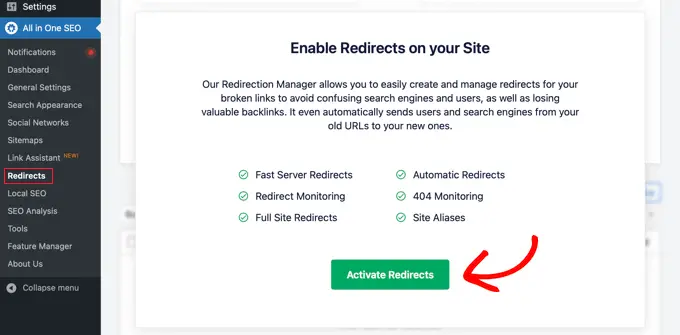
หลังจากนั้น คุณต้องไปที่แท็บ "การตั้งค่า" ใต้การเปลี่ยนเส้นทาง และกำหนดค่าปลั๊กอินให้เก็บบันทึก 404 และติดตามหน้าเว็บที่มีลิงก์เสีย
เพียงเลื่อนลงไปที่ส่วน "บันทึก" และตรวจสอบให้แน่ใจว่าได้เปิดใช้งานตัวเลือก "บันทึก 404" แล้ว จากนั้นเลือกช่วงเวลาเพื่อบันทึกบันทึก 404 โดยใช้เมนูแบบเลื่อนลง เราขอแนะนำไม่เกินหนึ่งเดือนเพื่อประสิทธิภาพสูงสุดของเซิร์ฟเวอร์
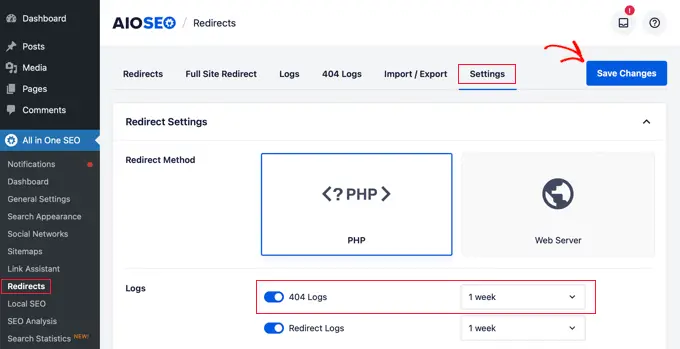
เมื่อเสร็จแล้ว ให้คลิกปุ่ม 'บันทึกการเปลี่ยนแปลง'
ตอนนี้คุณจะเห็นแท็บ '404 Logs' ในส่วนการเปลี่ยนเส้นทางใน AIOSEO เมื่อคุณเปิดใช้งานบันทึก 404 เป็นครั้งแรก หน้านี้จะไม่มีข้อมูลใดๆ เนื่องจากจะเริ่มตรวจสอบหน้า 404 หลังจากที่คุณเปิดใช้งานการตั้งค่าเท่านั้น
ทันเวลาจะแสดงรายการ URL ทั้งหมดที่มีข้อผิดพลาด 404 คุณจะเห็นจำนวนครั้งที่มีคนพยายามเข้าชมลิงก์ในคอลัมน์ 'Hits' และวันที่ที่มีการเข้าชมครั้งล่าสุดในคอลัมน์ 'เข้าถึงล่าสุด'
เมื่อคุณระบุหน้าที่มีลิงก์เสียแล้ว คุณสามารถเปลี่ยนเส้นทางได้โดยคลิกปุ่ม 'เพิ่มการเปลี่ยนเส้นทาง' คุณควรเปลี่ยนเส้นทาง URL ไปยังหน้าที่เกี่ยวข้องบนเว็บไซต์ของคุณ
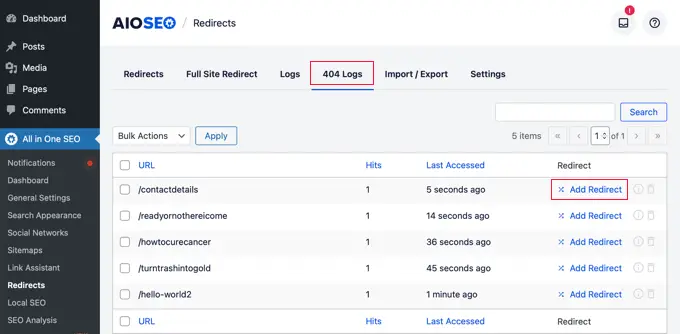
เมื่อคุณคลิกปุ่ม คุณจะเห็นตัวเลือกให้ป้อน URL เป้าหมาย และเลือกประเภทการเปลี่ยนเส้นทางจากเมนูแบบเลื่อนลง
ตัวอย่างเช่น คุณสามารถย้ายเพจอย่างถาวรโดยเลือกตัวเลือก '301 ย้ายอย่างถาวร'
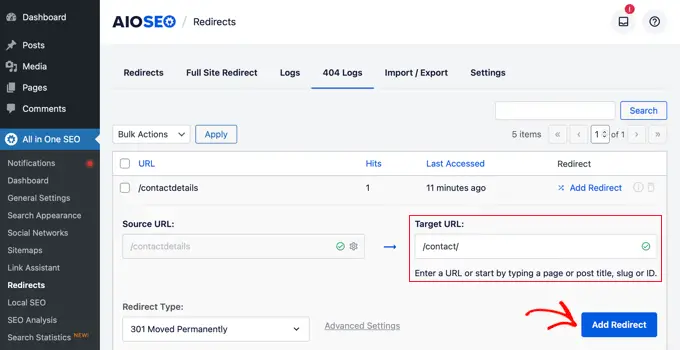
หลังจากนั้น ให้คลิกปุ่ม 'เพิ่มการเปลี่ยนเส้นทาง' และลิงก์ที่เสียของคุณจะถูกเปลี่ยนเส้นทางไปยัง URL เป้าหมายใหม่โดยอัตโนมัติ
การล้างบันทึกข้อผิดพลาด 404 ใน AIOSEO
เมื่อเวลาผ่านไป ขนาดของไฟล์บันทึกของคุณสามารถเพิ่มและใช้พื้นที่ดิสก์ได้มาก การขาดพื้นที่ดิสก์โฮสติ้ง WordPress อาจทำให้เกิดข้อผิดพลาดได้ เพื่อให้แน่ใจว่าคุณจะไม่ประสบปัญหานี้ แนวทางปฏิบัติที่ดีที่สุดในการลบและล้างบันทึกข้อผิดพลาด 404
ด้วย AIOSEO คุณสามารถลบข้อผิดพลาด 404 ออกจากบันทึกของคุณได้อย่างง่ายดายโดยคลิกที่ไอคอนถังขยะ
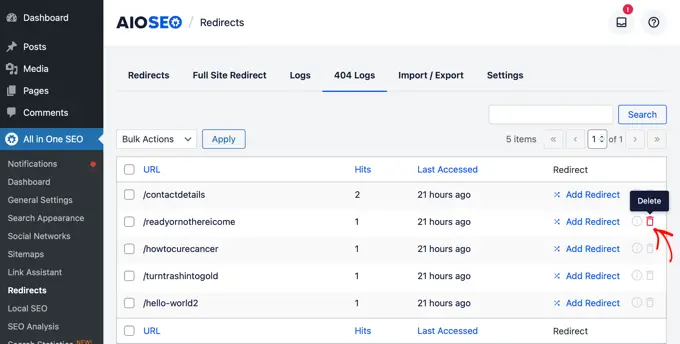
คุณยังสามารถลบบันทึก 404 ของคุณเป็นกลุ่มได้โดยไปที่ All in One SEO » Tools จากนั้นคลิกที่แท็บ 'เครื่องมือฐานข้อมูล'

ตอนนี้ เพียงเลื่อนลงไปที่ส่วน 'บันทึก' และคลิกปุ่ม 'ล้างบันทึก 404'
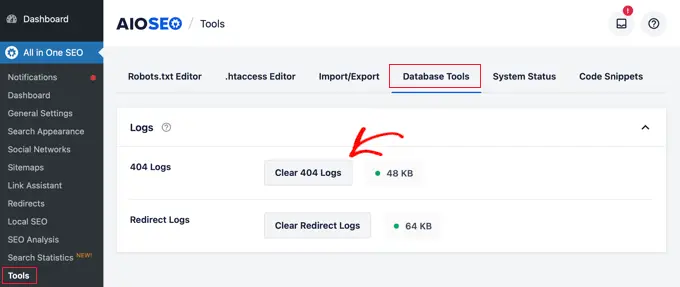
การตรวจสอบ Permalink ใน AIOSEO
นอกเหนือจากการติดตามข้อผิดพลาด 404 แล้ว AIOSEO Redirect Manager ยังมาพร้อมกับการตรวจสอบลิงก์ถาวรอีกด้วย ซึ่งหมายความว่าหากคุณลบเพจบนไซต์ของคุณ หรือเปลี่ยน URL ของโพสต์บนบล็อกใดๆ AIOSEO จะแจ้งให้คุณตั้งค่าการเปลี่ยนเส้นทางโดยอัตโนมัติ
ในบางกรณี AIOSEO สามารถตั้งค่าการเปลี่ยนเส้นทาง 301 ที่เหมาะสมให้กับคุณได้โดยไม่ต้องใช้ความพยายามใดๆ
เคล็ดลับโบนัส: ตั้งค่าการเปลี่ยนเส้นทาง 301 ที่เร็วขึ้นใน WordPress ด้วย AIOSEO
AIOSEO ยังช่วยให้คุณตั้งค่าการเปลี่ยนเส้นทางได้เร็วขึ้นโดยไปที่แท็บ "การตั้งค่า" และเลือกวิธีการเปลี่ยนเส้นทาง "เว็บเซิร์ฟเวอร์"

สิ่งนี้ช่วยให้คุณปลดล็อกการปรับปรุงความเร็วที่สำคัญเมื่อเปรียบเทียบกับวิธีการเปลี่ยนเส้นทาง WordPress/PHP เริ่มต้น
วิธีที่ 2: ติดตามและเปลี่ยนเส้นทาง 404 หน้าโดยใช้ปลั๊กอินเปลี่ยนเส้นทาง
วิธีถัดไปในการติดตามและเปลี่ยนเส้นทางข้อผิดพลาด 404 คือการใช้ปลั๊กอินเปลี่ยนเส้นทางฟรีสำหรับ WordPress นี่เป็นปลั๊กอินขั้นสูง ดังนั้นผู้เริ่มต้นบางคนอาจพบว่าใช้งานยากกว่า
ขั้นแรก คุณต้องติดตั้งและเปิดใช้งานปลั๊กอิน สำหรับรายละเอียดเพิ่มเติม โปรดดูคำแนะนำทีละขั้นตอนเกี่ยวกับวิธีติดตั้งปลั๊กอิน WordPress
เมื่อเปิดใช้งาน ให้ไปที่ เครื่องมือ » การเปลี่ยนเส้นทาง จากนั้นเลื่อนลงและคลิกปุ่ม 'เริ่มการตั้งค่า' เพื่อตั้งค่าการเปลี่ยนเส้นทางของคุณ
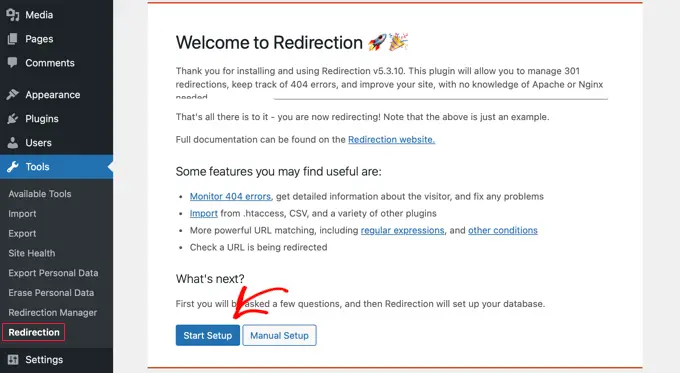
หลังจากนั้นปลั๊กอินจะถามว่าคุณต้องการติดตามการเปลี่ยนแปลงลิงก์ถาวรใน WordPress หรือไม่ และเก็บบันทึกการเปลี่ยนเส้นทางและข้อผิดพลาด 404
เพียงเลือกช่องทำเครื่องหมายสำหรับตัวเลือกเหล่านี้แล้วคลิกปุ่ม 'ตั้งค่าต่อ'
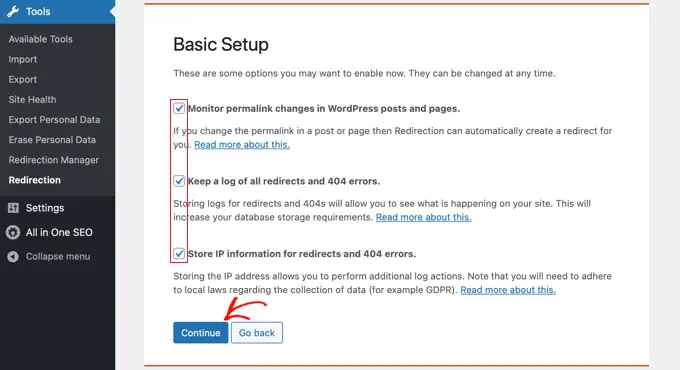
ปลั๊กอินจะทดสอบสถานะ REST API
เมื่อผลลัพธ์สถานะกลับมาเป็น 'ดี' คุณสามารถคลิกปุ่ม 'เสร็จสิ้นการตั้งค่า'
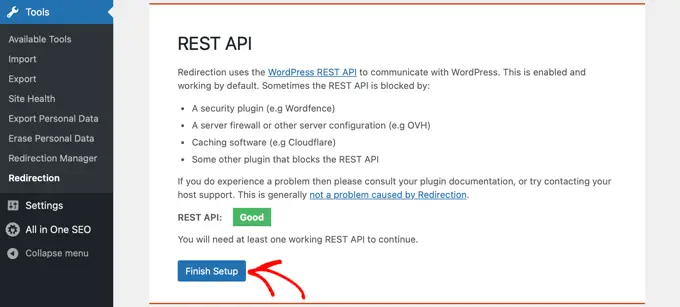
หลังจากนั้นปลั๊กอินจะตั้งค่าการเปลี่ยนเส้นทาง ขั้นตอนนี้จะใช้เวลาหลายวินาที และเมื่อดำเนินการเสร็จสิ้น คุณจะต้องคลิกปุ่ม 'ดำเนินการต่อ' จากนั้นคลิกปุ่ม 'พร้อมที่จะเริ่มต้น!' ปุ่ม.
ตอนนี้คุณสามารถเริ่มเปลี่ยนเส้นทางหน้า 404 ของคุณได้แล้ว
เพียงป้อน URL ของหน้าที่คุณต้องการเปลี่ยนเส้นทางในคอลัมน์ 'URL แหล่งที่มา'
ถัดไป เลือกว่าคุณต้องการจับคู่พารามิเตอร์การค้นหาทุกประการ เพิกเฉยต่อพารามิเตอร์เหล่านั้น หรือส่งต่อไปยัง URL เป้าหมายจากเมนูแบบเลื่อนลง 'พารามิเตอร์การค้นหา'
ตอนนี้ คุณต้องป้อน URL เป้าหมายไปยังตำแหน่งที่หน้า 404 จะถูกเปลี่ยนเส้นทาง เก็บตัวเลือกกลุ่มไว้เป็น 'การเปลี่ยนเส้นทาง' และคลิกปุ่ม 'เพิ่มการเปลี่ยนเส้นทาง'
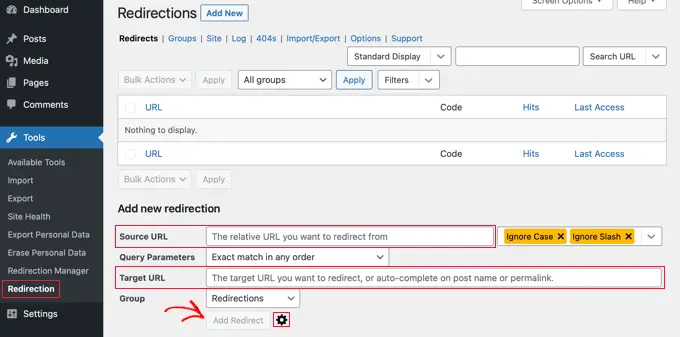
หากคุณต้องการตัวเลือกเพิ่มเติมในการตั้งค่าการเปลี่ยนเส้นทาง เพียงคลิกไอคอนรูปเฟืองถัดจากปุ่ม "เพิ่มการเปลี่ยนเส้นทาง"
คุณสามารถเริ่มต้นด้วยการเพิ่ม URL เก่าที่แสดง 404 ในช่อง "URL แหล่งที่มา" เลือกพารามิเตอร์การค้นหาเหมือนเมื่อก่อน และเพิ่มชื่อเพื่ออธิบายวัตถุประสงค์ของการเปลี่ยนเส้นทางนี้
หลังจากนั้น เลือกตัวเลือก 'จับคู่' จากเมนูแบบเลื่อนลง คุณจะเห็นหลายตัวเลือก รวมถึง URL เท่านั้น, URL และผู้อ้างอิง, URL และตัวแทนผู้ใช้ และ URL และสถานะการเข้าสู่ระบบ
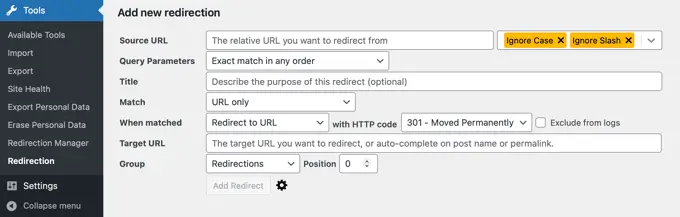
ในกรณีส่วนใหญ่ คุณต้องการใช้การตั้งค่า 'URL และผู้อ้างอิง' นั่นเป็นเพราะว่าหากคุณเห็นคำขอ 404 หลายรายการสำหรับหน้าเว็บใดหน้าหนึ่ง ผู้ใช้เหล่านั้นอาจคลิกลิงก์เดียวกันไปยัง URL ที่ไม่ถูกต้อง แทนที่จะพิมพ์ที่อยู่เว็บเดียวกันทั้งหมด
ตอนนี้เมื่อใดก็ตามที่มีคนอื่นคลิก URL ที่เสียหาย URL นั้นจะเปลี่ยนเส้นทางพวกเขาไปยังตำแหน่งใหม่โดยอัตโนมัติ
ต่อไป ตรวจสอบให้แน่ใจว่าการกระทำของคุณคือ 'เปลี่ยนเส้นทางไปยัง URL' ตัวเลือกอื่นๆ มีความซับซ้อนและต้องใช้ความรู้ด้านเทคนิคขั้นสูง
สำหรับประเภทการเปลี่ยนเส้นทาง คุณต้องเลือกตัวเลือกจากเมนูแบบเลื่อนลงโค้ด HTTP สำหรับการเปลี่ยนเส้นทางแบบถาวร ควรเป็น '301 – ย้ายอย่างถาวร'
สุดท้าย ป้อน URL เป้าหมายในฟิลด์ 'เป้าหมายที่ตรงกัน' หลังจากที่คุณป้อนข้อมูลนี้แล้ว เพียงกดปุ่ม 'เพิ่มการเปลี่ยนเส้นทาง'
คุณสามารถไปที่ URL ใหม่เพื่อทดสอบและตรวจสอบให้แน่ใจว่าการเปลี่ยนเส้นทางทำงานอย่างถูกต้อง
ปลั๊กอินยังมีตัวเลือกในการติดตามบันทึกข้อผิดพลาด 404 เพียงคลิกแท็บ '404' ที่ด้านบน จากนั้นปลั๊กอินจะแสดงข้อผิดพลาด 404 ล่าสุดที่เกิดขึ้นบนไซต์ของคุณนับตั้งแต่คุณติดตั้งปลั๊กอิน
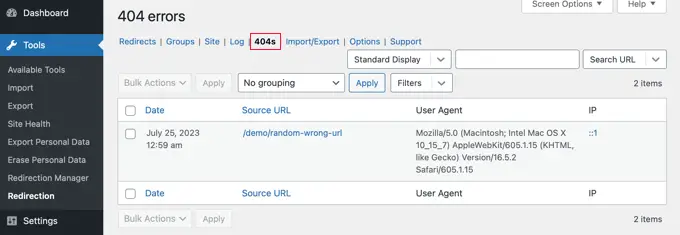
หมายเหตุ: หากคุณเพิ่งเปิดใช้งานปลั๊กอินการเปลี่ยนเส้นทาง หน้าบันทึก 404 จะว่างเปล่า จะเริ่มเก็บบันทึกข้อผิดพลาด 404 หลังจากเปิดใช้งานปลั๊กอินแล้วเท่านั้น
โบนัส: ออกแบบเพจ 404 แบบกำหนดเองด้วย SeedProd
การตั้งค่าการเปลี่ยนเส้นทางหมายความว่าผู้เยี่ยมชมไม่ควรพบหน้าข้อผิดพลาด 404 จำนวนมากบนเว็บไซต์ WordPress ของคุณ อย่างไรก็ตาม หากโฆษณามาปรากฏบนหน้า 404 เป็นความคิดที่ดีที่จะมีการออกแบบที่กำหนดเองซึ่งจะช่วยเหลือผู้ใช้ของคุณ
การใส่ตราสินค้าที่คุณกำหนดเองจะทำให้เพจ 404 ของคุณดูมีชื่อเสียงมากขึ้น การเพิ่มแบบฟอร์มติดต่อสามารถช่วยให้ผู้ใช้แจ้งที่อยู่ที่พวกเขาป้อนซึ่งทำให้เกิดข้อผิดพลาด 404 ได้ คุณยังสามารถใส่ลิงก์ไปยังโพสต์หรือผลิตภัณฑ์ยอดนิยมของคุณเพื่อให้ผู้เยี่ยมชมถูกล่อลวงให้อยู่ในเว็บไซต์ของคุณ
โชคดีที่การออกแบบเพจ 404 แบบกำหนดเองด้วย SeedProd เป็นเรื่องง่าย มันเป็นเครื่องมือสร้างหน้า Landing Page ของ WordPress ที่ดีที่สุดและมาพร้อมกับเทมเพลตที่ปรับแต่งได้มากมายสำหรับหน้า 404
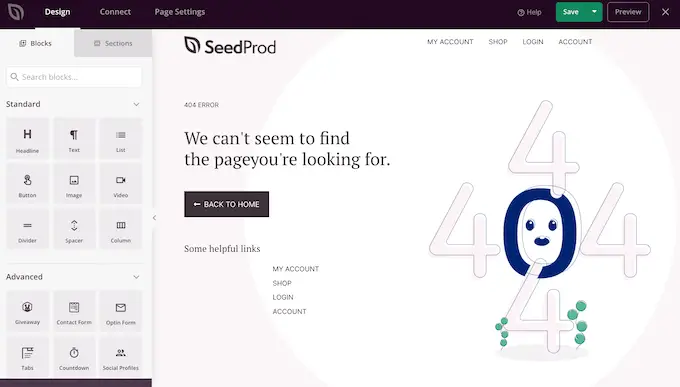
คุณสามารถเรียนรู้เพิ่มเติมได้ในคู่มือฉบับสมบูรณ์ของเราเกี่ยวกับวิธีปรับปรุงเทมเพลตหน้า 404 ของคุณใน WordPress
เราหวังว่าบทความนี้จะช่วยให้คุณเรียนรู้วิธีติดตามหน้า 404 และเปลี่ยนเส้นทางใน WordPress คุณอาจต้องการดูคำแนะนำของเราเกี่ยวกับวิธีเพิ่มการเข้าชมบล็อกของคุณด้วยวิธีง่ายๆ หรือผู้เชี่ยวชาญของเราเลือกตัวอย่างหน้าข้อผิดพลาด 404 ที่ดีที่สุดเพื่อสร้างแรงบันดาลใจในการออกแบบเว็บไซต์ของคุณ
หากคุณชอบบทความนี้ โปรดติดตามช่อง YouTube ของเราสำหรับวิดีโอบทช่วยสอน WordPress คุณสามารถหาเราได้ทาง Twitter และ Facebook
